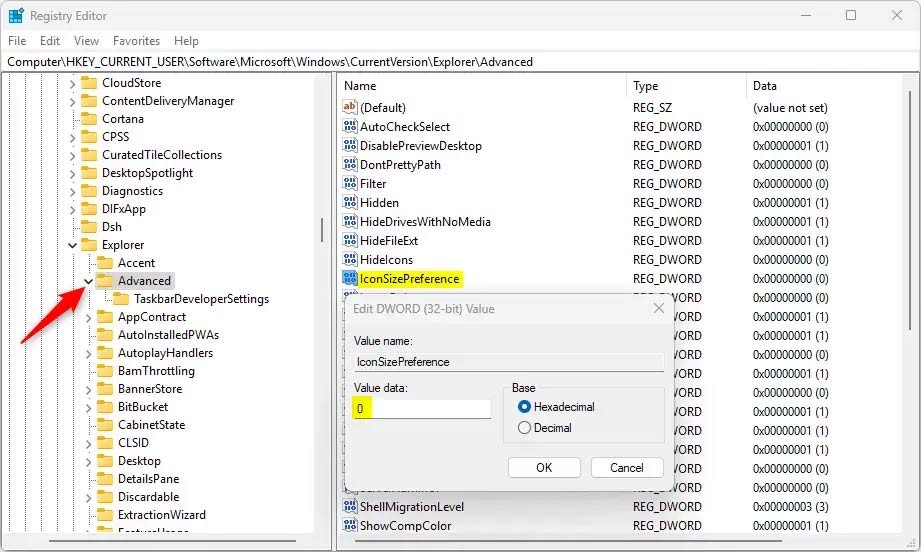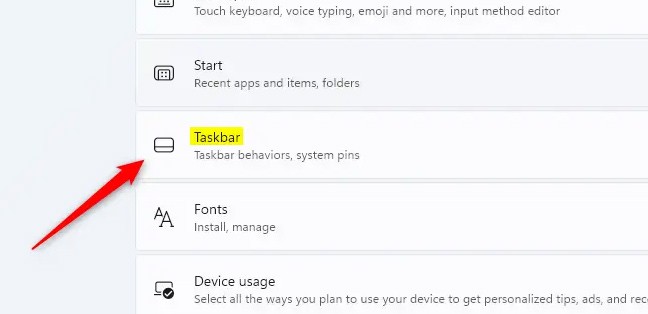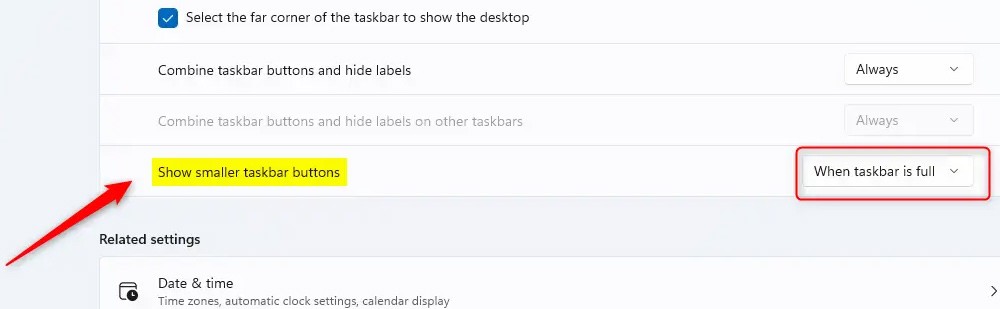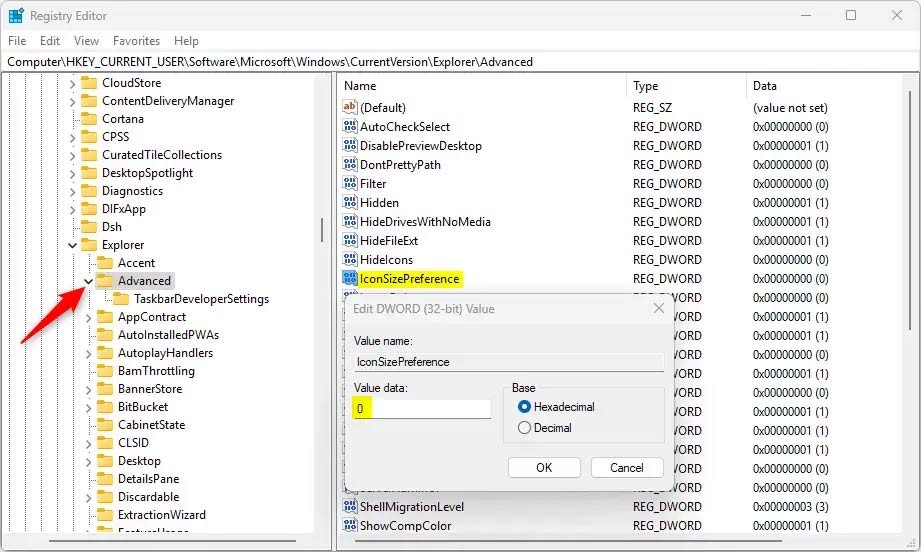Sous Windows 11, les icônes de la barre des tâches vous permettent d'accéder rapidement au contenu souhaité, comme l'icône de recherche, l'icône du menu Démarrer, etc. Les utilisateurs peuvent ajuster la taille des icônes de la barre des tâches pour les réduire ou les agrandir, selon leurs besoins. Vous trouverez ci-dessous des instructions pour modifier la taille des icônes de la barre des tâches de Windows 11.
Comment modifier la taille des icônes dans la barre des tâches à partir des paramètres
Étape 1 :
Appuyez sur Windows + I pour ouvrir les Paramètres , puis cliquez sur Personnalisation à gauche de l'interface. Regardez sur le côté et cliquez sur Barre des tâches pour ajuster.
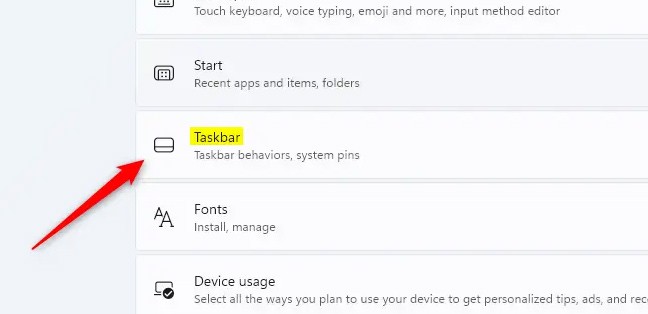
Étape 2 :
Dans l'interface suivante, cliquez sur Comportement de la barre des tâches , puis continuez à cliquer sur Afficher les boutons plus petits de la barre des tâches pour ajuster.
Vous avez ensuite les options « Toujours », « Jamais » et « Lorsque la barre des tâches est pleine ». Nous avons choisi le mode « Petite taille d'icône » pour la barre des tâches.
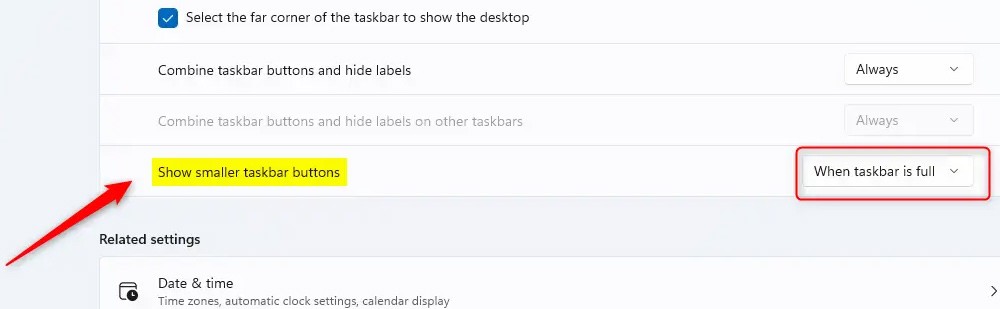
Comment modifier la taille de l'icône dans la barre des tâches à l'aide du registre Windows
Étape 1 :
Ouvrez le registre Windows sur votre ordinateur, puis accédez au chemin ci-dessous.
Ordinateur\HKEY_CURRENT_USER\Software\Microsoft\Windows\CurrentVersion\Explorer\Advanced
Étape 2 :
Cliquez ensuite avec le bouton droit sur Avancé > Nouveau > Valeur DWORD (32 bits) et nommez-la IconSizePreference .
Cliquez directement sur IconSizePreference et entrez la valeur pour modifier l'icône dans la barre des tâches.
- 0 : Afficher toujours des boutons ou des icônes plus petits dans la barre des tâches.
- 1 : Ne jamais afficher de petits boutons ou icônes dans la barre des tâches.
- 2 : Afficher des boutons ou des icônes plus petits dans la barre des tâches.